techne
Administrator
Πρίν ανοίξουμε ένα οποιοδήποτε flash drive στον υπολογιστή μας, μια καλή τακτική είναι να το ελέγχουμε για ιούς. Συνήθως όμως το ξεχνάμε με αποτέλεσμα να κινδυνεύουμε. Σε αυτό τον οδηγό θα δούμε πως θα εμφανίζουμε στο παράθυρο αυτόματης εκτέλεσης την επιλογή να τα ελέγχουμε πριν τα ανοίξουμε.
Για να έχουμε την επιλογή αυτή, πρέπει το λογισμικό προστασίας που χρησιμοποιούμε να είναι το Microsoft Security Essentials.
Είναι πραγματικά πολύ καλό και δωρεάν. Μπορείτε να το κατεβάσετε από εδώ.
Step 1
Εγκαταστήστε το Microsoft Security Essentials ακολουθώντας τις οδηγίες της εγκατάστασης, οι οποίες είναι στα Ελληνικά.
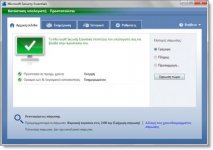
Step 2
Κατεβάστε αυτό το αρχείο zip, και αφού εξάγετε τα περιεχόμενα του.

Step 3
Μετακινήστε το αρχείο msescan.vbs στο φάκελο Windows. (Συνήθως C:/Windows)

Step 4
Κάνετε διπλό κλίκ στο αρχείο mseautoplay.reg.
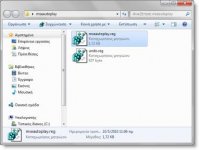
Step 5
Στο παράθυρο που θα εμφανιστεί πατήστε Ναι.
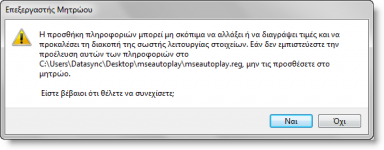
Step 6
Αφού καταχωρήθηκαν οι τιμές στη registry θα εμφανιστεί ένα ακόμη παράθυρο, στο οποίο πατάτε ΟΚ.
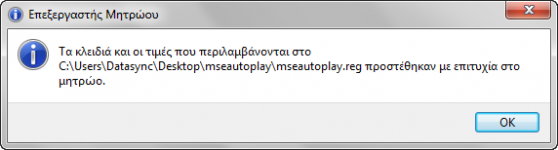
Step 7
Μόλις τοποθετήσετε ένα USB flash drive στον υπολογιστή σας, θα παρατηρήσετε ότι προστέθηκε η επιλογή ελέγχου για ιούς στο παράθυρο της αυτόματης εκτέλεσης.
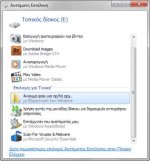
Step 8
Κάνετε κλίκ στη επιλογή Scan For Viruses & Malware, και ο έλεγχος θα ξεκινήσει αμέσως.
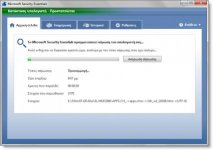
Ο παραπάνω οδηγός είναι συμβατός με όλες τις εκδόσεις των Windows από XP και μετά.
Για να αφαιρέσετε αυτή τη λειτουργία, εκτελέστε το αρχείο undo.reg (βλ. Step 2)
Για να έχουμε την επιλογή αυτή, πρέπει το λογισμικό προστασίας που χρησιμοποιούμε να είναι το Microsoft Security Essentials.
Είναι πραγματικά πολύ καλό και δωρεάν. Μπορείτε να το κατεβάσετε από εδώ.
Step 1
Εγκαταστήστε το Microsoft Security Essentials ακολουθώντας τις οδηγίες της εγκατάστασης, οι οποίες είναι στα Ελληνικά.
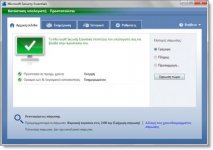
Step 2
Κατεβάστε αυτό το αρχείο zip, και αφού εξάγετε τα περιεχόμενα του.

Step 3
Μετακινήστε το αρχείο msescan.vbs στο φάκελο Windows. (Συνήθως C:/Windows)

Step 4
Κάνετε διπλό κλίκ στο αρχείο mseautoplay.reg.
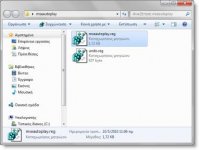
Step 5
Στο παράθυρο που θα εμφανιστεί πατήστε Ναι.
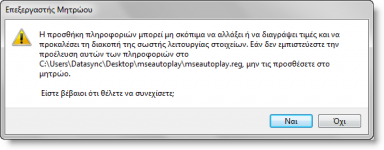
Step 6
Αφού καταχωρήθηκαν οι τιμές στη registry θα εμφανιστεί ένα ακόμη παράθυρο, στο οποίο πατάτε ΟΚ.
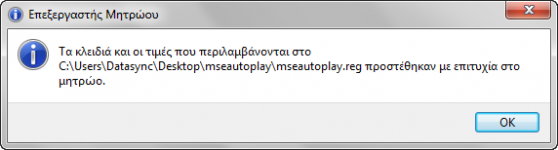
Step 7
Μόλις τοποθετήσετε ένα USB flash drive στον υπολογιστή σας, θα παρατηρήσετε ότι προστέθηκε η επιλογή ελέγχου για ιούς στο παράθυρο της αυτόματης εκτέλεσης.
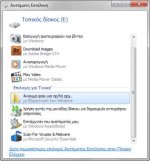
Step 8
Κάνετε κλίκ στη επιλογή Scan For Viruses & Malware, και ο έλεγχος θα ξεκινήσει αμέσως.
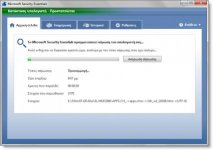
Ο παραπάνω οδηγός είναι συμβατός με όλες τις εκδόσεις των Windows από XP και μετά.
Για να αφαιρέσετε αυτή τη λειτουργία, εκτελέστε το αρχείο undo.reg (βλ. Step 2)
